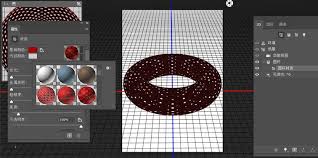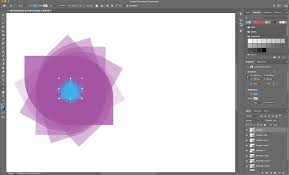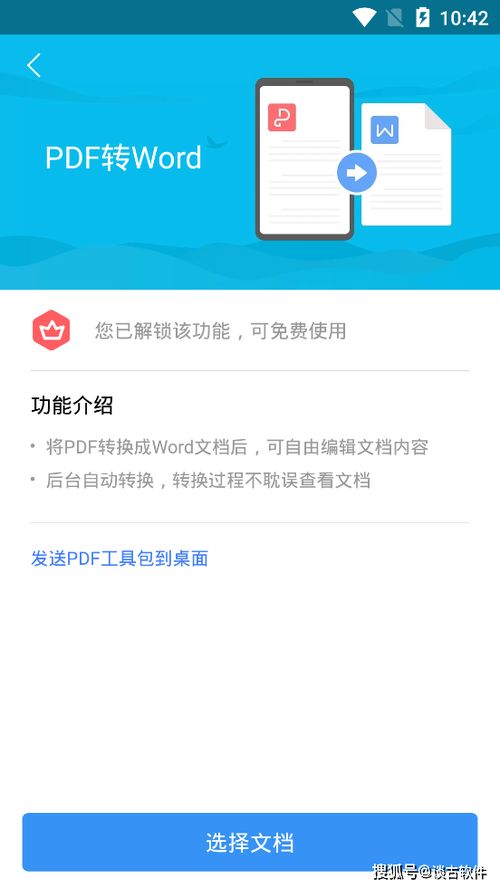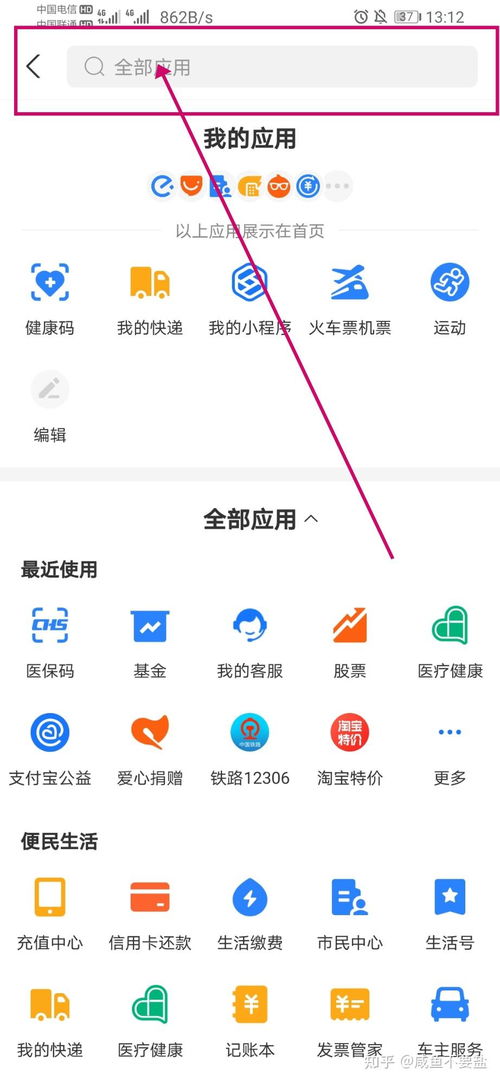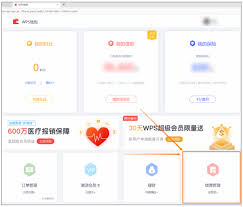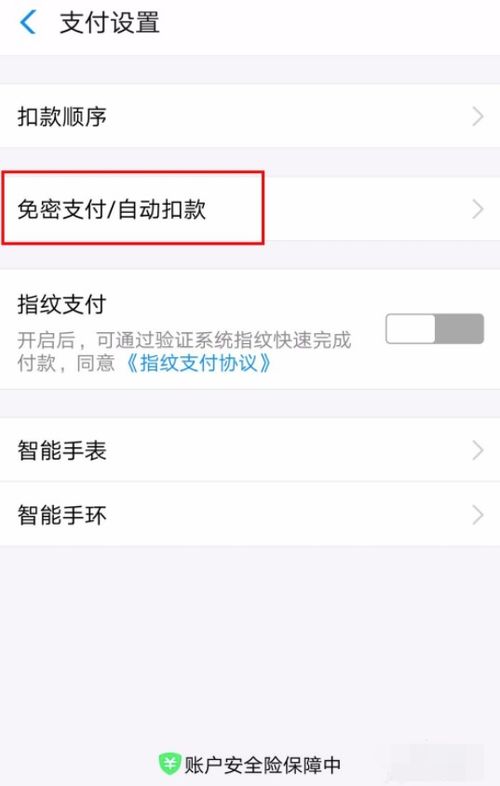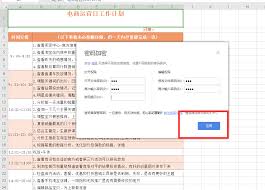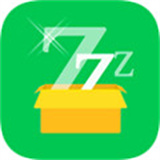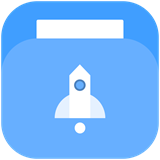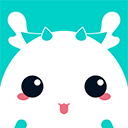如何制作wps文档的技巧和方法
2025-01-07 17:24:31网友
wps office是一款功能强大的办公软件套件,广泛应用于各类办公和学习场景。其中,wps文档(类似于microsoft word)是编辑和处理文字内容的重要工具。本文将详细介绍如何制作一个wps文档,帮助初学者快速上手。
一、安装wps office
首先,你需要在你的电脑上安装wps office。可以通过以下步骤进行安装:
1. 下载安装包:访问wps官方网站,根据你的操作系统(windows或mac)下载相应的安装包。
2. 运行安装程序:双击下载的安装包,按照提示完成安装过程。
3. 启动wps:安装完成后,双击桌面上的wps图标,启动wps office。
二、创建新文档
1. 打开wps文字:在wps office主界面,点击“文字”图标,进入wps文档编辑界面。
2. 新建文档:点击左上角的“文件”菜单,选择“新建”,或者直接点击工具栏上的“新建”按钮,创建一个新的空白文档。
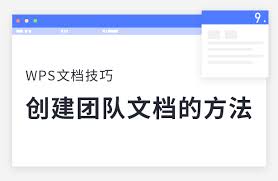
三、编辑文档内容
1. 输入文字:在文档编辑区域,你可以直接输入你想要的内容。使用键盘进行文字录入,就像在记事本或其他文本编辑器中一样。
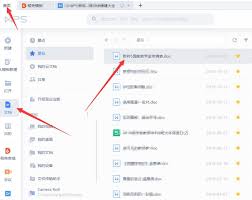
2. 设置字体和段落:通过工具栏上的选项,可以设置文字的字体、字号、颜色、加粗、倾斜等格式。同时,可以调整段落的缩进、对齐方式、行距等。
3. 插入图片和表格:如果需要,可以通过“插入”菜单,插入图片、表格、文本框等元素,丰富你的文档内容。
四、保存和导出文档
1. 保存文档:在编辑过程中,记得定期保存你的文档。可以通过点击工具栏上的“保存”按钮,或者使用快捷键ctrl+s进行保存。
2. 导出为其他格式:wps文档支持导出为多种格式,如pdf、word、html等。在“文件”菜单中,选择“另存为”,然后选择你需要的格式进行导出。
五、高级功能使用
1. 页面布局:通过“页面布局”菜单,可以设置文档的页边距、纸张大小、页面方向等。
2. 插入页眉和页脚:在“插入”菜单中,可以选择插入页眉和页脚,添加页码、日期、作者信息等。
3. 设置文档保护:为了防止文档被未经授权的人修改,可以通过“审阅”菜单,设置文档保护密码。
六、学习和提升
wps文档功能丰富,除了以上基础操作,还有很多高级功能和技巧等待你去发现和掌握。可以通过以下途径进行学习和提升:
1. 在线教程:wps官方网站提供了大量的在线教程和视频,帮助你快速掌握wps文档的使用技巧。
2. 官方论坛:wps官方论坛是用户交流和分享经验的好地方,你可以在这里提问、解答问题,与其他用户交流心得。
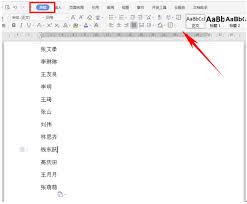
3. 实践练习:通过不断的实践练习,将理论知识转化为实际操作能力,提升你的wps文档编辑水平。
通过以上步骤,你已经掌握了如何制作一个基本的wps文档。随着你的不断学习和实践,你将能够更加熟练地运用wps文档,提高你的工作效率和学习效果。
文章推荐 MORE +